怎样用cad导出图片
发布时间:2021年08月12日 14:16
cad作为辅助设计软件,在cad的日常使用中可以绘制各种各样的图形,cad的使用提高了制图的速度,让整体的效率有了很大的提高,有时候还经常会遇到要把cad中的图插到别的图里面进行使用,就需要把cad图导成其它格式图片进行使用,接下来小编就教大家怎样用cad导出图片。
1、在绘制好图形界面上单击左上角的下拉菜单;
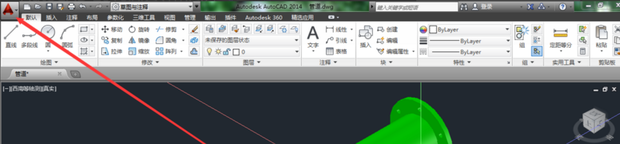
2、鼠标单击“打印”
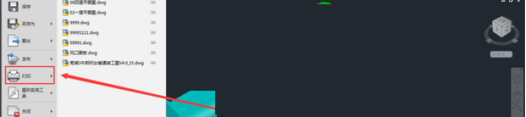
3、出现打印设置对话框,单击红色方框内,选择打印文件格式
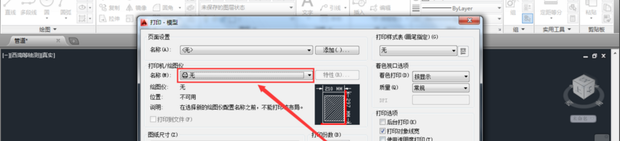
4、滚动鼠标选择最后面的jpg格式
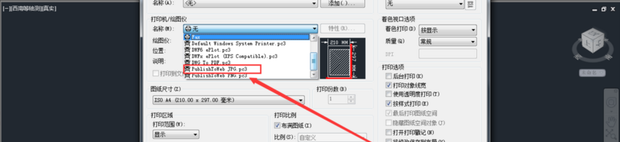
5、会提示选择像素,这个时候根据自己的需要选择合适的像素
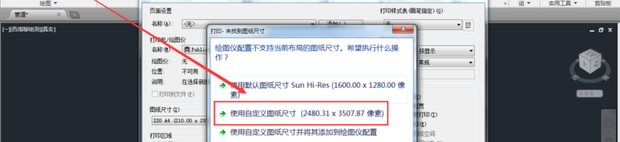
6、选择打印纸张为横向,当然选择纵向也可以,选择居中打印
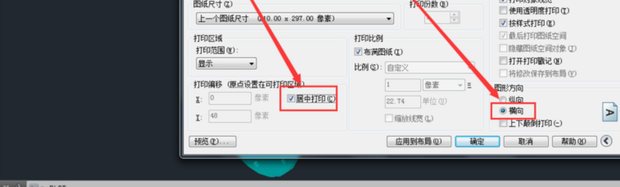
7、选择打印范围,利用窗口选择打印区域,然后鼠标单击“确定”。
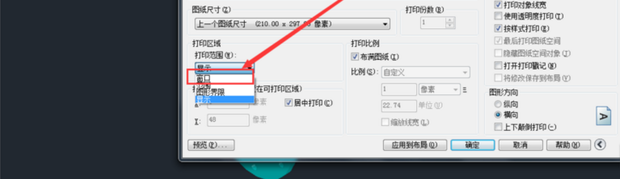
8、更改图片的保存路径和文件名;就成功的导出图片了。
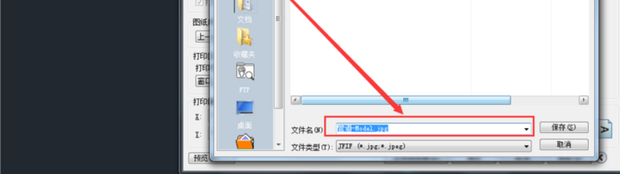
通过上边的操作讲解,怎样用cad导出图片的方法就讲完了,cad可以导出多种格式的图片,而且有些图片之间的格式是可以进行相互转换的,这就能满足各方面的要求。有时候cad制作完的图形,不能导出要求的相应格式,那么就需要进行格式的转换,所以格式的转换操作也是cad软件学习必不可少的操作,其它格式的导出课下大家多多去练习吧。
本篇文章使用以下硬件型号:联想小新Air15;系统版本:win10;软件版本:cad 2014。


